
0 က်ဘ်စာမျက်နှာများသည် 0 င်ရန်ငြင်းဆန်သည့်အခါမည်သည့် browser ကိုမဆိုအလုပ်လုပ်သည့်အခါအသုံးအများဆုံးပြ problems နာများထဲမှတစ်ခုဖြစ်သည်။ ယနေ့ကျွန်ုပ်တို့သည် Mozilla Firefox browser သည်စာမျက်နှာကိုမတင်ပို့သည့်အခါပြ the နာကိုဖြေရှင်းရန်အကြောင်းရင်းများနှင့်ပြ the နာကိုဖြေရှင်းရန်အကြောင်းပြချက်ကိုယနေ့ကျွန်ုပ်တို့ကြည့်ရှုမည်။
Mozilla Firefox browser ရှိဝက်ဘ်စာမျက်နှာများကိုဒေါင်းလုတ်လုပ်ခြင်းသည်မဖြစ်နိုင်သည့်အချက်များသည်အချက်များအပေါ်အကျိုးသက်ရောက်နိုင်သည့်ဘုံပြ problem နာဖြစ်သည်။ အောက်တွင်ကျွန်ုပ်တို့သည်အသုံးအများဆုံးကိုကြည့်ပါလိမ့်မည်။
Firefox ကစာမျက်နှာကိုဘာကြောင့်မပို့တာလဲ။
အကြောင်းပြချက် 1: အင်တာနက်ဆက်သွယ်မှုမရှိပါ
Banal သည် Banal ဖြစ်သော်လည်း Mozilla Firefox သည်စာမျက်နှာကိုမပို့သည့်အကြောင်းရင်းတစ်ခုဖြစ်သည်။ပထမ ဦး စွာသင်၏ကွန်ပျူတာတွင်အင်တာနက်တက်ကြွစွာအင်တာနက်ဆက်သွယ်မှုရှိကြောင်းသေချာစေရန်လိုအပ်သည်။ ၎င်းကိုကွန်ပျူတာပေါ်တွင်တပ်ဆင်ထားသည့်အခြားမည်သည့် browser ကိုမဆိုအသုံးပြုရန်ကြိုးစားခြင်းဖြင့်၎င်းကိုစစ်ဆေးနိုင်သည်။
ထို့အပြင်ကွန်ပျူတာပေါ်တွင်တပ်ဆင်ထားသောအခြားပရိုဂရမ်တစ်ခုအရမြန်နှုန်းတစ်ခုလုံးကိုပြုလုပ်ထားခြင်းရှိမရှိစစ်ဆေးသင့်သည်။ ဥပမာအားဖြင့်ကွန်ပျူတာသို့ဖိုင်များဒေါင်းလုပ်လုပ်ထားသော Torrent client ကိုအသုံးပြုသည်။
အကြောင်းမရှိ 2: Firefox Antivirus ကိုသော့ခတ်ခြင်း
Mozilla Firefox ကွန်ယက်သို့ဝင်ရောက်ခွင့်ကိုပိတ်ဆို့နိုင်သောသင်၏ကွန်ပျူတာပေါ်တွင် install လုပ်ထားသည့်ဗိုင်းရပ်စ်နှိမ်နင်းရေးနှင့်ဆက်စပ်သောအနည်းငယ်ကွဲပြားသောအကြောင်းပြချက်တစ်ခု။
ဤအခွင့်အလမ်းတစ်ခု၏ဤအခွင့်အလမ်းကိုဖယ်ထုတ်ရန်သို့မဟုတ်အတည်ပြုရန်သင်၏ဗိုင်းရပ်စ်နှိမ်နင်းရေးကိုခေတ္တရပ်ဆိုင်းထားရန်လိုအပ်ပြီးစာမျက်နှာများကို Mozilla Firefox တွင်တင်မနေပါ။ ဤလုပ်ဆောင်မှုများကိုကွပ်မျက်ခြင်း၏ရလဒ်အနေဖြင့် browser ၏လုပ်ဆောင်မှုသည်တိုးတက်လာသည်, ဆိုလိုသည်မှာသင်သည် antivirus တွင်ကွန်ယက်စကင်ဖတ်စစ်ဆေးမှုကိုပိတ်ထားရန်လိုအပ်လိမ့်မည်ဟုဆိုလိုသည်။
အကြောင်းပြချက် 3: connection tinctures ပြောင်းလဲသွားတယ်
Browser သည် Proxy server နှင့်ချိတ်ဆက်ထားခြင်းမရှိပါက Firefox တွင် 0 က်ဘ်စာမျက်နှာများကို download လုပ်နိုင်ခြင်းမရှိခြင်းသည်လက်ရှိတုန့်ပြန်မှုမရှိပါ။ ၎င်းကိုစစ်ဆေးရန် browser menu ခလုတ်ကိုမှတစ်ဆင့်ညာဘက်အပေါ်ညာဘက်အပေါ်ထောင့်ကိုနှိပ်ပါ။ ပြသထားသည့်မီနူးတွင်အပိုင်းသို့သွားပါ "ချိန်ညှိချက်များ".
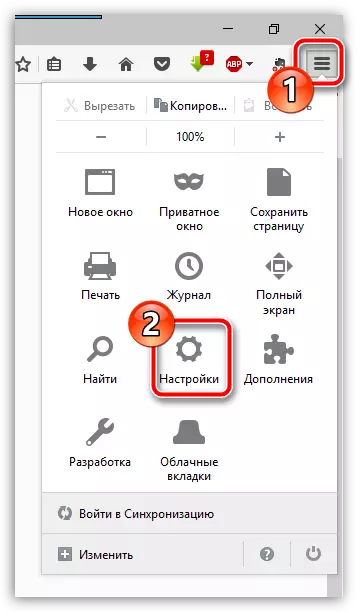
0 င်းဒိုး၏ဘယ်ဘက် area ရိယာ၌, tab သို့သွားပါ "အပိုဆောင်း" နှင့်နမူနာ၌တည်၏ "ကွန်ယက်" ပိတ်ပင်တားဆီးမှု၌ "ဒြပ်ပေါင်း" ခလုတ်ကိုနှိပ်ပါ "ညှိ".
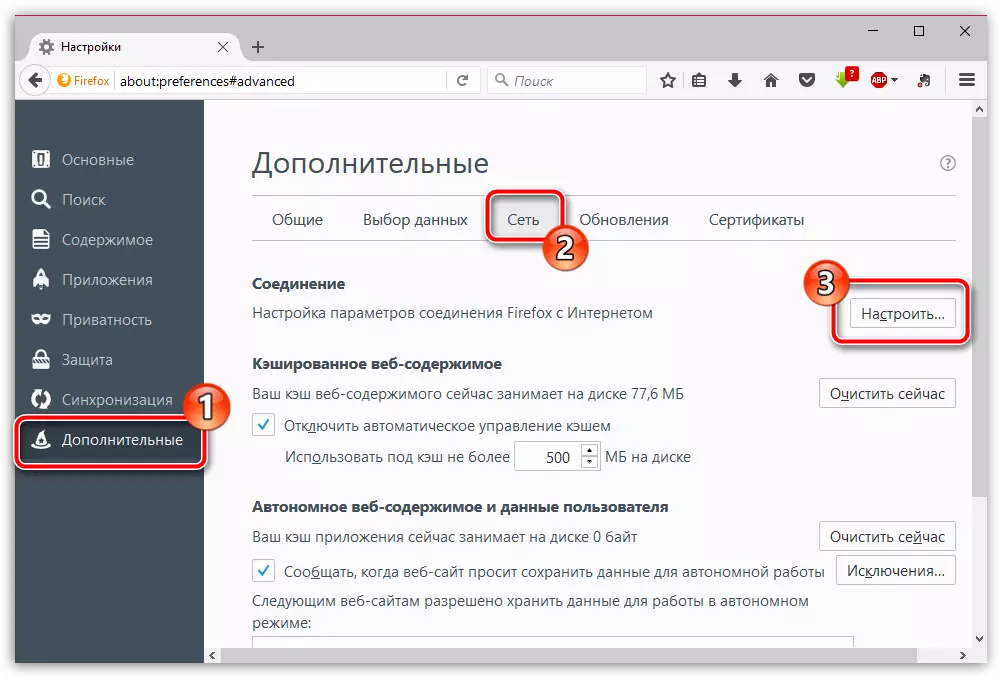
သင့်တွင်ပစ္စည်းနှင့် ပတ်သက်. အမှတ်အသားရှိကြောင်းသေချာပါစေ "proxy မပါဘဲ" ။ လိုအပ်ပါကလိုအပ်သောပြောင်းလဲမှုများကိုပြုလုပ်ပါ, ပြီးနောက်ချိန်ညှိချက်များကိုသိမ်းဆည်းပါ။
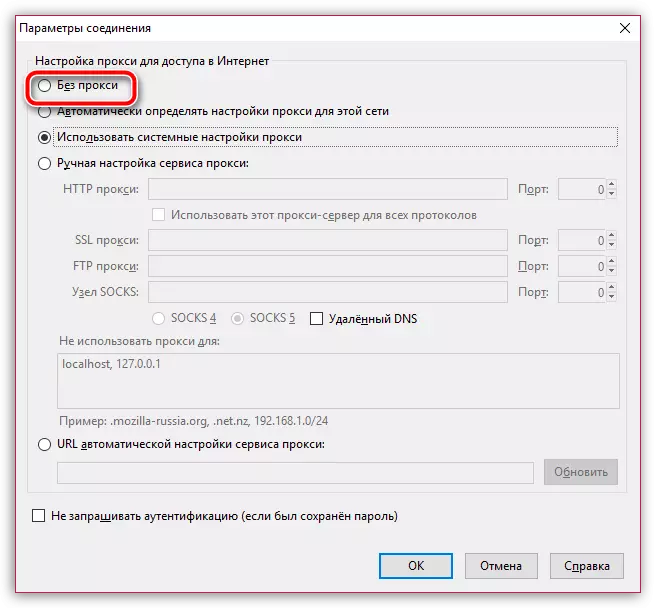
ဖြစ်စေ 4: ဖြည့်စွက်ခြင်း၏မမှန်ကန်ကြောင်းအလုပ်
အချို့သောဖြည့်စွက်မှုများ, အထူးသဖြင့်သင်၏ IP address ကိုပြောင်းလဲရန်ရည်ရွယ်သည့်အချက်များကြောင့် Mozilla Firefox သည်စာမျက်နှာများကိုတင်ပို့မည်မဟုတ်ဟူသောအချက်ကို ဦး တည်သွားစေနိုင်သည်။ ဤကိစ္စတွင်, တစ်ခုတည်းသောဖြေရှင်းချက်မှာဤပြ problem နာကိုဖြစ်ပေါ်စေသောဖြည့်စွက်ဆေးများကို disable လုပ်ရန်သို့မဟုတ်ဖယ်ရှားရန်ဖြစ်သည်။
ဒီလိုလုပ်ဖို့ browser menu ခလုတ်ကိုနှိပ်ပြီးအပိုင်းကိုသွားပါ "ဖြည့်စွက်မှုများ".
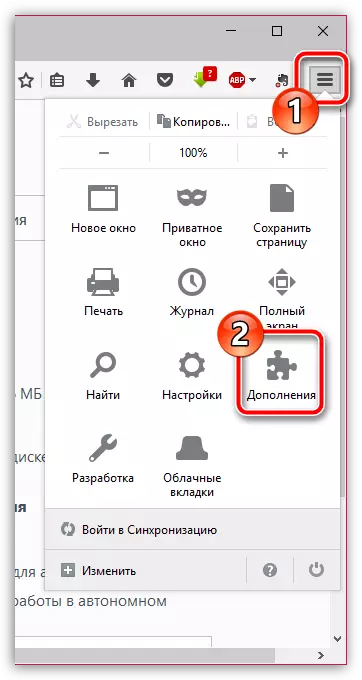
0 င်းဒိုး၏ဘယ်ဘက် area ရိယာ၌, tab သို့သွားပါ "extension များ" ။ မျက်နှာပြင်သည် browser တွင် install လုပ်ထားသော extension များစာရင်းကိုပြသသည်။ သက်ဆိုင်ရာခလုတ်အားဖြင့်တစ်ခုချင်းစီ၏ညာဘက်ကိုနှိပ်ခြင်းဖြင့်ဖြည့်စွက်ခြင်းသို့မဟုတ်ဖျက်ခြင်းကိုပိတ်ပါ။
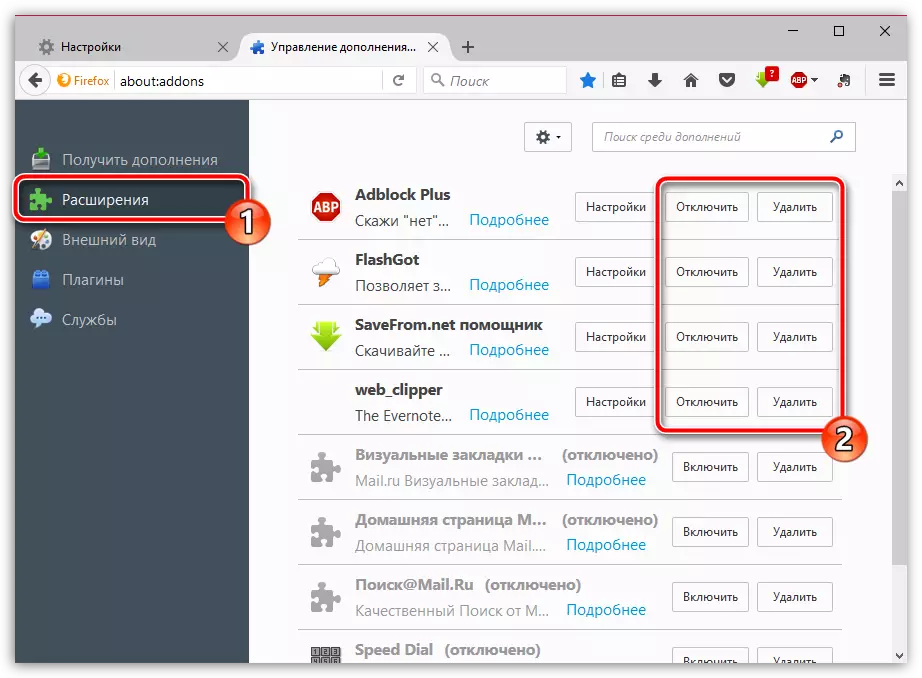
အကြောင်း 5: "Pre-Sample DNS" အင်္ဂါရပ်ကို activate လုပ်သည်။
default function ကို Mozilla Firefox တွင်သက်ဝင်သည်။ "Pre-sample dns" ၎င်းသည် 0 က်ဘ်စာမျက်နှာကိုအရှိန်မြှင့်တင်ရန်ရည်ရွယ်သည်, သို့သော်အချို့ကိစ္စများတွင်ဝက်ဘ်ဘရောက်ဇာ၏အောင်မြင်မှုများကိုဖြစ်ပေါ်စေနိုင်သည်။
ဤအင်္ဂါရပ်ကို disable လုပ်ရန်လိပ်စာဘားသို့ရည်ညွှန်းခြင်းဖြင့်သွားပါ အကြောင်း: config ပြီးတော့ပြထားတဲ့ 0 င်းဒိုးမှာခလုတ်ကိုနှိပ်ပါ "ငါစွန့်စားမှုယူ!".
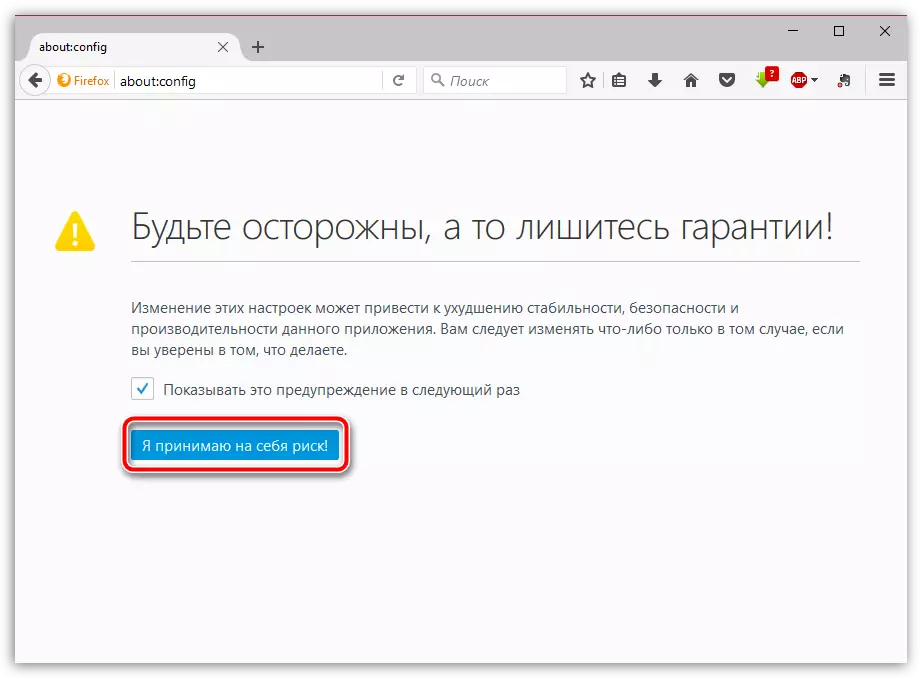
မျက်နှာပြင်သည် parameters များထံမှအခမဲ့ area ရိယာများရှိသည့် 0 င်းဒိုးကိုပြသထားပြီးအချက်သို့သွားရန်နှင့်ပြသထားသော context menu တွင်သင်လိုအပ်သည့်နေရာ၌သင်လိုအပ်သောနေရာတွင်ပြတင်းပေါက်ကိုပြသည်။ "Create" - "ယုတ္တိ".
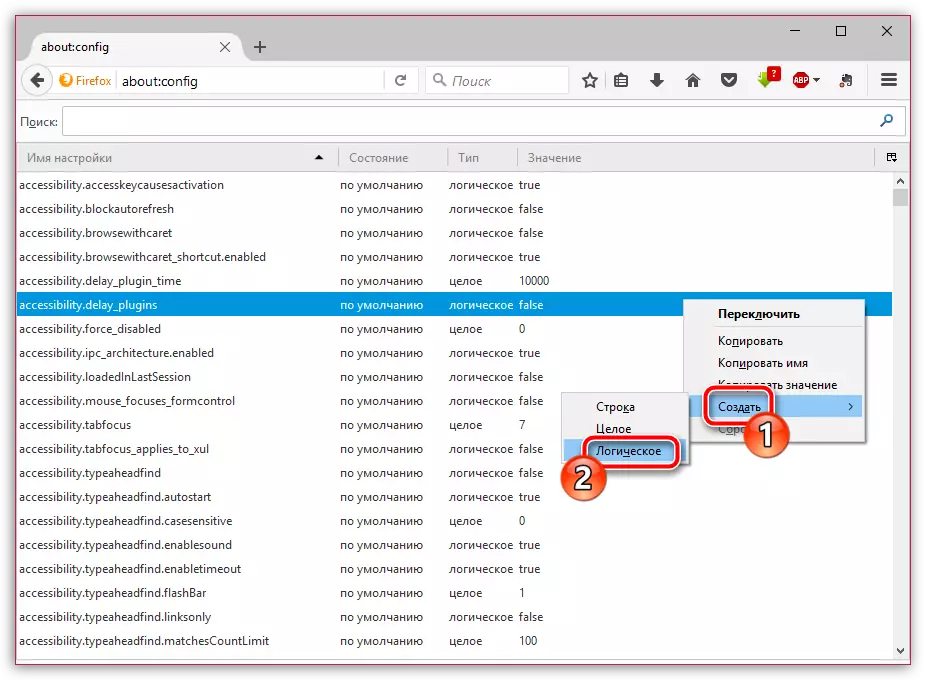
ပွင့်လင်းသော 0 င်းဒိုးတွင်သင် setting ၏အမည်ကိုထည့်ရန်လိုအပ်သည်။ အောက်ပါတို့ကိုတွန်းပါ။
network.dns.disableprefetchetchetch ။

ဖန်တီးထားသော parameter သည်ဖန်တီးပါနှင့်ကသတ်မှတ်ထားကြောင်းသေချာပါစေ "စစ်မှန်တဲ့" ။ သင်တန်ဖိုးကိုမြင်လျှင် မှားသော တန်ဖိုးကိုပြောင်းလဲရန် Switch Mouse ခလုတ်ကိုနှိပ်ပါ။ ဝှက်ထားသော settings 0 င်းဒိုးကိုပိတ်ပါ။
6: စုဆောင်းထားသောသတင်းအချက်အလက်ကိုပြန်ဖွင့်ခြင်း
Mozilla Firefox browser ၏စစ်ဆင်ရေးကာလအတွင်းထိုကဲ့သို့သောသတင်းအချက်အလက်များကို cache, cookies များနှင့်သမိုင်းဆိုင်ရာသမိုင်းကြောင်းများအဖြစ်စုဆောင်းသည်။ အချိန်ကြာလာသည်နှင့်အမျှ browser သန့်ရှင်းရေးကိုအာရုံစိုက်ခြင်းမပြုပါကဝဘ်စာမျက်နှာများကိုဒေါင်းလုပ်လုပ်ခြင်းနှင့်အတူပြ problems နာများပေါ်ပေါက်လာနိုင်သည်။Mozilla Firefox browser တွင် cache ကိုမည်သို့သန့်ရှင်းရေးလုပ်နည်း
အကြောင်းပြချက် 7- မမှန်ကန်ပါ browser အလုပ်
အထက်တွင်ဖော်ပြထားသောနည်းလမ်းမရှိပါကသင်၏ browser သည်မှားယွင်းစွာအလုပ်လုပ်သည်ဆိုလျှင်သင်၏ browser သည်မှားယွင်းစွာအလုပ်လုပ်သည်ဟုသင်သံသယရှိနိုင်သည်။ ဆိုလိုသည်မှာ Firefox ကိုပြန်လည်ထည့်သွင်းရန်ဖြစ်သည်။
ပထမ ဦး စွာသင်ကွန်ပျူတာပေါ်တွင် Firefox နှင့်ဆက်စပ်သောဖိုင်တစ်ခုတည်းကိုမချန်ထားဘဲကွန်ပျူတာမှ browser ကိုလုံးဝဖယ်ရှားပစ်ရန်လိုအပ်သည်။
ကွန်ပျူတာမှ Mozilla Firefox ကိုလုံးဝဖယ်ရှားနည်း
browser ကိုဖျက်ပြီးပြီးတဲ့နောက်မှာကွန်ပျူတာကို restart လုပ်ဖို့လိုအပ်လိမ့်မယ်, ပြီးတော့ Firefox ကိုကွန်ပျူတာနဲ့ install လုပ်ဖို့လိုအပ်တဲ့ဖြန့်ဖြူးမှုကိုဒေါင်းလုပ်လုပ်ပါ။
ဒီအကြံပြုချက်များကပြ the နာကိုဖြေရှင်းနိုင်လိမ့်မယ်လို့မျှော်လင့်ပါတယ်။ သင့်တွင်သင်၏ကိုယ်ပိုင်လေ့လာတွေ့ရှိချက်များရှိပါက Download စာမျက်နှာနှင့်ပြ problem နာကိုမည်သို့ဖြေရှင်းနိုင်သနည်း, မှတ်ချက်များတွင်မျှဝေပါ။
